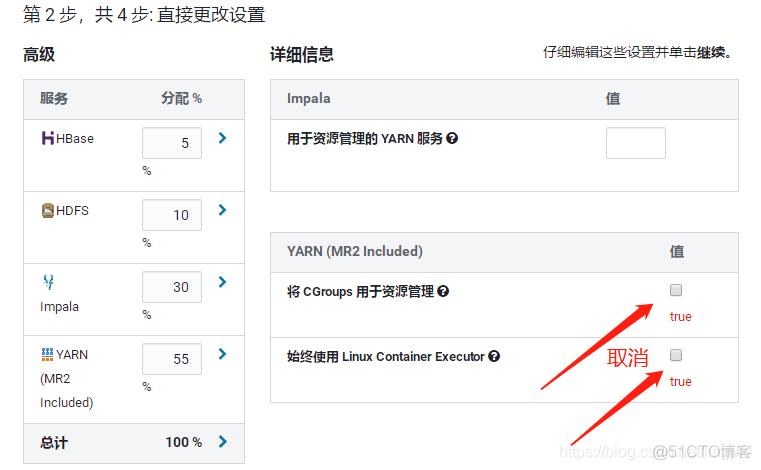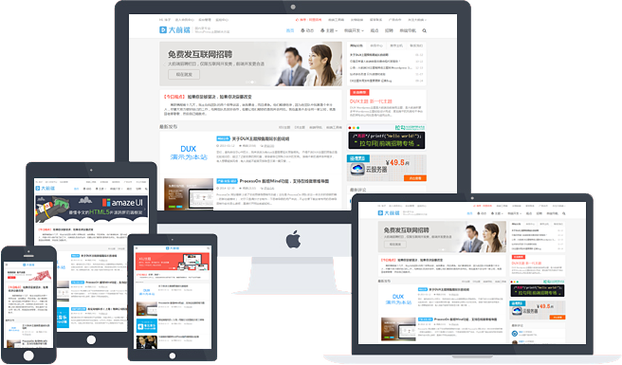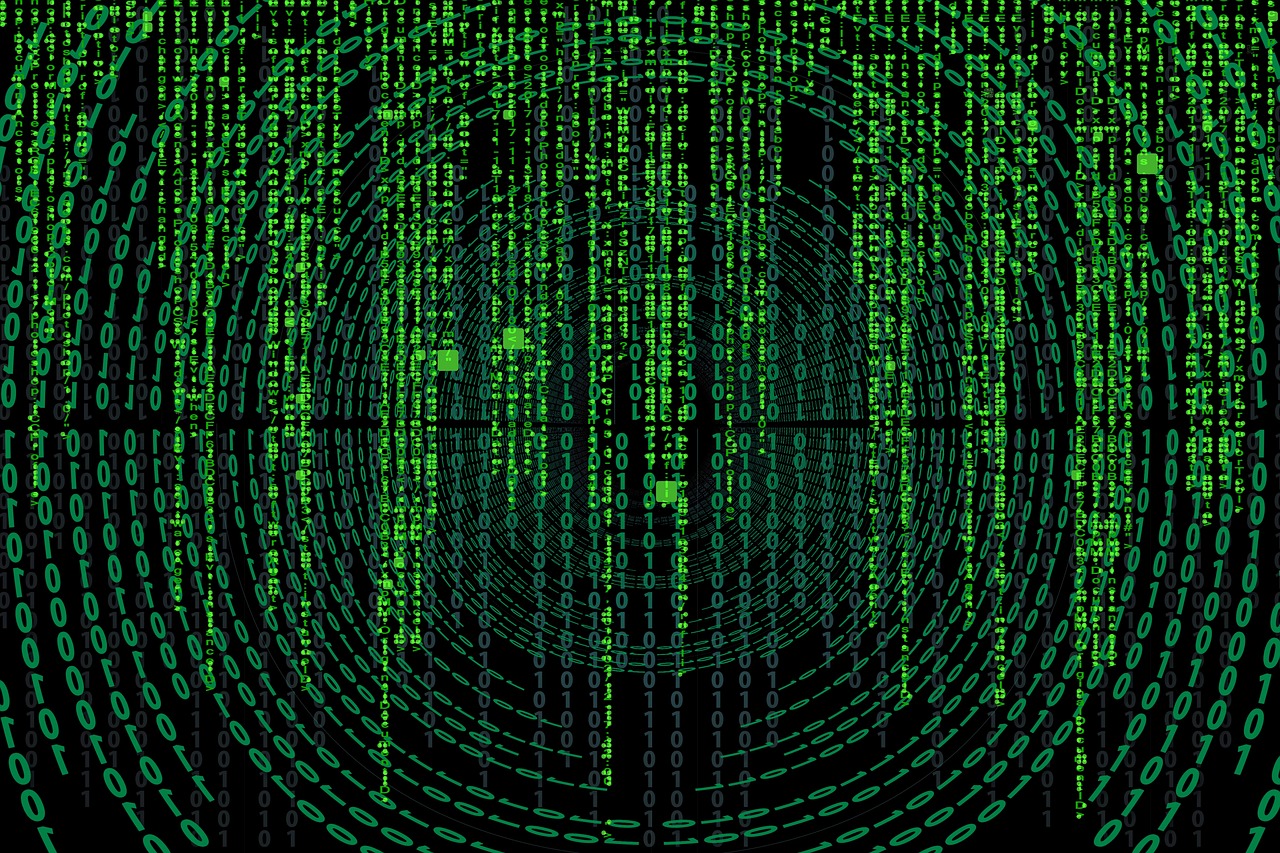苹果手机以其出色的用户体验和丰富的功能深受用户喜爱,当苹果发布新款iPhone时,许多用户会选择升级自己的设备,新旧手机之间的数据迁移成为了一个重要环节,下面将详细介绍如何在新旧苹果手机之间进行同步。
使用iCloud备份和恢复

iCloud是苹果公司提供的云服务,可以帮助用户存储照片、文档以及备份整个iPhone,以下是利用iCloud进行数据同步的步骤:
1、备份旧iPhone:
打开旧iPhone上的“设置”应用。
点击你的Apple ID,然后选择“iCloud”。
确保“iCloud备份”已开启。
点击“立即备份”以开始备份过程。
2、恢复到新iPhone:
在设置新iPhone的过程中,系统会提示你使用iCloud备份来恢复数据。
选择“还原自iCloud备份”,然后登录你的iCloud账户。
选择一个合适的备份文件进行恢复。
使用iTunes或Finder进行备份和恢复
对于习惯使用电脑管理iPhone的用户来说,iTunes(macOS Mojave之前版本)或Finder(macOS Catalina及以后版本)是另一个备份和恢复的选项。
1、使用iTunes/Finder备份:
使用Lightning数据线连接旧iPhone至电脑。
打开iTunes或Finder。

选择你的设备,并在概览页面中选择“备份现在”。
2、使用iTunes/Finder恢复:
断开旧iPhone,连接新iPhone到电脑。
在iTunes或Finder中选择你的新设备。
选择“恢复备份”,然后选择一个之前创建的备份文件。
使用快速开始
若你拥有iOS 11或更高版本的设备,可以使用“快速开始”功能自动设置新的iPhone,并将数据从旧设备迁移过来。
1、启用快速开始:
将新旧iPhone放在一起,确保它们都连接到WiFi和蓝牙。
启动新iPhone的设置助手,并将旧iPhone靠近新iPhone。
按照屏幕上的提示开始操作,直到看到“快速开始”选项出现。
2、完成迁移:
扫描旧iPhone上显示的云状图案,使用旧设备的相机。
设置面部识别或Touch ID。
选取所需的数据传输方式,包括直接从iCloud下载或从设备上迁移。

注意事项
在进行任何备份和恢复操作前,请确保所有设备都已更新至最新的操作系统版本。
在进行备份和恢复时,确保设备电量充足或连接到电源,以避免中断。
考虑在备份前清理不必要的数据和应用程序,以减少备份的大小并节省时间。
相关问题与解答
Q1: 如果我想要在不删除新iPhone上已有数据的情况下恢复备份怎么办?
A1: 你可以选择部分恢复iCloud或iTunes/Finder备份,这允许你选择要恢复的数据类型,而不影响新设备上现有的数据。
Q2: 我能否只同步某些特定的数据到新iPhone?
A2: 可以,在使用iCloud或iTunes/Finder进行恢复时,你可以选择仅恢复特定类型的数据,如联系人、照片等。
Q3: 如果我购买了一个新的iPhone但还没有卖出或淘汰旧的iPhone,我应该怎样处理我的SIM卡?
A3: 你可以先将SIM卡从旧手机取出,然后放入新手机中使用,如果你的新手机支持eSIM,也可以联系运营商转移你的号码到eSIM。
Q4: 我是否可以在没有电脑的情况下从我的旧iPhone传输数据到新iPhone?
A4: 可以,除了使用iCloud备份和恢复之外,你还可以通过“快速开始”功能或者直接通过iPhone的“设置”中的“传输数据来自iPhone”选项无线地将数据从旧设备迁移到新设备。